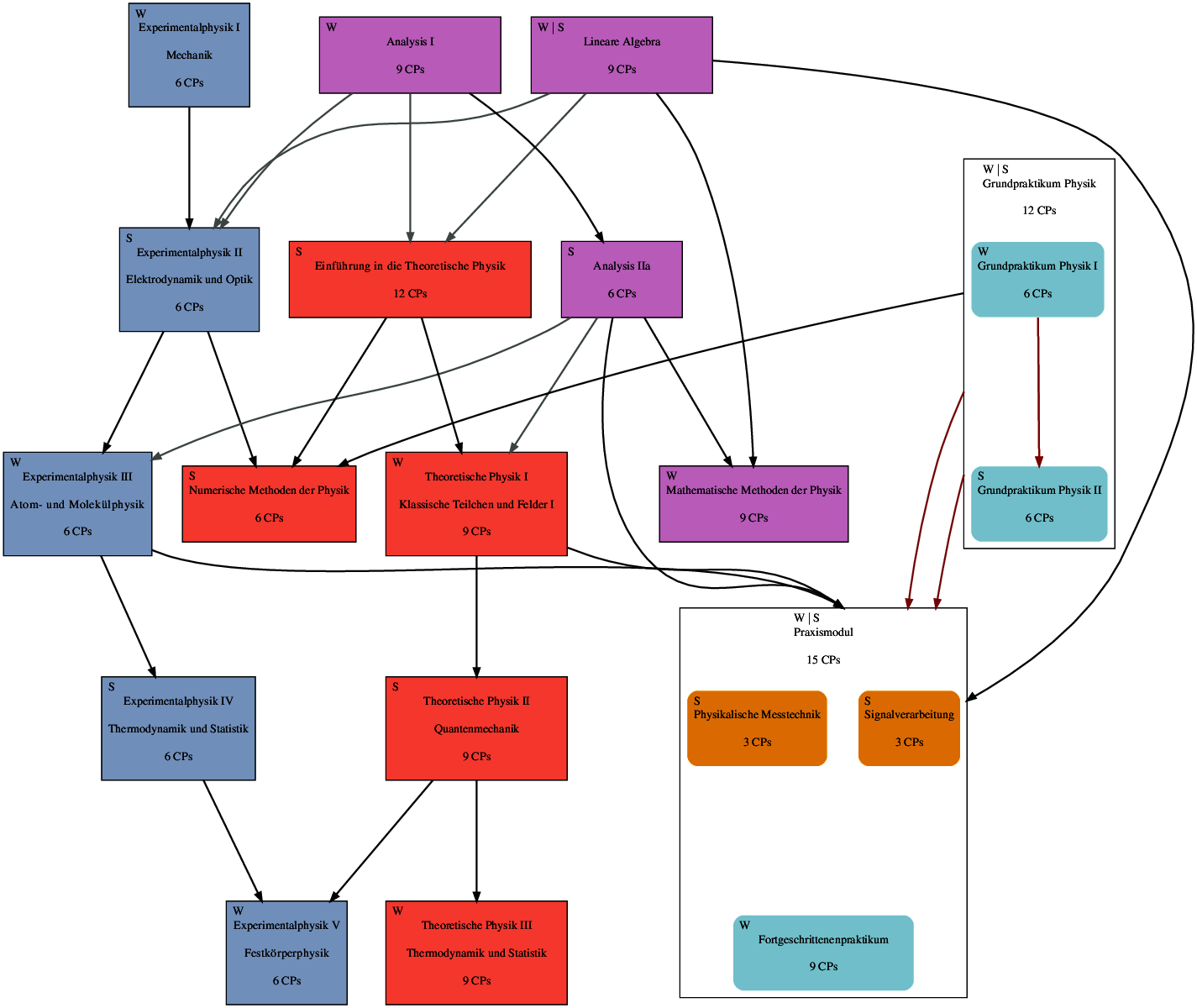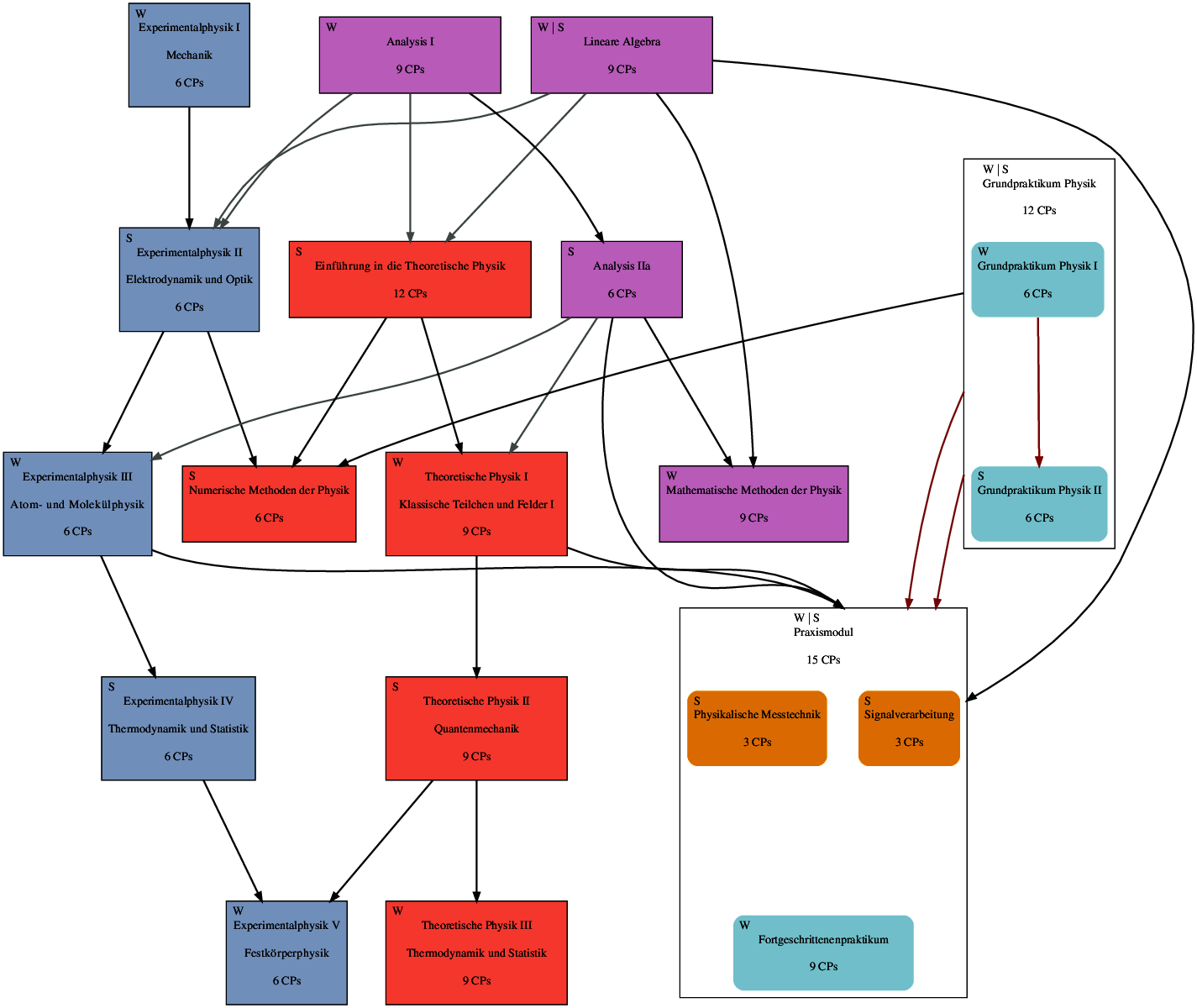12613 Modul (4) Veranstaltung (3) Bedingung (2) Gruppe (1) W S Abschlussarbeit (1, green) Experimentalphysik (2, lightsteelblue) Mathematik (3, plum) no field (4, white) Praktikum (5, powderblue) Programmieren (6, pink) Projekt (7, crimson) Softskills (8, lemonchiffon) Sonstiges (9, gray) Theoretische Physik (10, salmon) Wahlpflicht (11, gold) Theo/ExPhy-Hybrid (13, burlywood) Seminar (14, darkgoldenrod2) Technik (15, deeppink) Weiteres aus dem MINT-Bereich (16, aquamarine4) Fachdidaktik (17, darkseagreen) Geophysik (18, goldenrod) Fachdidaktik (19, darkseagreen) Meteorologie (21, darkturquoise) Experimentalphysik II (12614) Experimentalphysik III (12615) Experimentalphysik IV (12616) Experimentalphysik V (12617) Lineare Algebra (12618) Analysis I (12619) Analysis IIa (12620) Mathematische Methoden der Physik (12621) Grundpraktikum Physik I (12622) Einführung in die Theoretische Physik (12624) Theoretische Physik I (12625) Theoretische Physik II (12626) Theoretische Physik III (12627) Numerische Methoden der Physik (12628) Praxismodul (12629) Signalverarbeitung (12630) Physikalische Messtechnik (12631) Fortgeschrittenenpraktikum (12632) Grundpraktikum Physik (12633) Grundpraktikum Physik II (12634) no parent (-1) 12614 Modul (4) Veranstaltung (3) Bedingung (2) Gruppe (1) W S Abschlussarbeit (1, green) Experimentalphysik (2, lightsteelblue) Mathematik (3, plum) no field (4, white) Praktikum (5, powderblue) Programmieren (6, pink) Projekt (7, crimson) Softskills (8, lemonchiffon) Sonstiges (9, gray) Theoretische Physik (10, salmon) Wahlpflicht (11, gold) Theo/ExPhy-Hybrid (13, burlywood) Seminar (14, darkgoldenrod2) Technik (15, deeppink) Weiteres aus dem MINT-Bereich (16, aquamarine4) Fachdidaktik (17, darkseagreen) Geophysik (18, goldenrod) Fachdidaktik (19, darkseagreen) Meteorologie (21, darkturquoise) Experimentalphysik I (12613) Experimentalphysik III (12615) Experimentalphysik IV (12616) Experimentalphysik V (12617) Lineare Algebra (12618) Analysis I (12619) Analysis IIa (12620) Mathematische Methoden der Physik (12621) Grundpraktikum Physik I (12622) Einführung in die Theoretische Physik (12624) Theoretische Physik I (12625) Theoretische Physik II (12626) Theoretische Physik III (12627) Numerische Methoden der Physik (12628) Praxismodul (12629) Signalverarbeitung (12630) Physikalische Messtechnik (12631) Fortgeschrittenenpraktikum (12632) Grundpraktikum Physik (12633) Grundpraktikum Physik II (12634) no parent (-1) 12615 Modul (4) Veranstaltung (3) Bedingung (2) Gruppe (1) W S Abschlussarbeit (1, green) Experimentalphysik (2, lightsteelblue) Mathematik (3, plum) no field (4, white) Praktikum (5, powderblue) Programmieren (6, pink) Projekt (7, crimson) Softskills (8, lemonchiffon) Sonstiges (9, gray) Theoretische Physik (10, salmon) Wahlpflicht (11, gold) Theo/ExPhy-Hybrid (13, burlywood) Seminar (14, darkgoldenrod2) Technik (15, deeppink) Weiteres aus dem MINT-Bereich (16, aquamarine4) Fachdidaktik (17, darkseagreen) Geophysik (18, goldenrod) Fachdidaktik (19, darkseagreen) Meteorologie (21, darkturquoise) Experimentalphysik I (12613) Experimentalphysik II (12614) Experimentalphysik IV (12616) Experimentalphysik V (12617) Lineare Algebra (12618) Analysis I (12619) Analysis IIa (12620) Mathematische Methoden der Physik (12621) Grundpraktikum Physik I (12622) Einführung in die Theoretische Physik (12624) Theoretische Physik I (12625) Theoretische Physik II (12626) Theoretische Physik III (12627) Numerische Methoden der Physik (12628) Praxismodul (12629) Signalverarbeitung (12630) Physikalische Messtechnik (12631) Fortgeschrittenenpraktikum (12632) Grundpraktikum Physik (12633) Grundpraktikum Physik II (12634) no parent (-1) 12616 Modul (4) Veranstaltung (3) Bedingung (2) Gruppe (1) W S Abschlussarbeit (1, green) Experimentalphysik (2, lightsteelblue) Mathematik (3, plum) no field (4, white) Praktikum (5, powderblue) Programmieren (6, pink) Projekt (7, crimson) Softskills (8, lemonchiffon) Sonstiges (9, gray) Theoretische Physik (10, salmon) Wahlpflicht (11, gold) Theo/ExPhy-Hybrid (13, burlywood) Seminar (14, darkgoldenrod2) Technik (15, deeppink) Weiteres aus dem MINT-Bereich (16, aquamarine4) Fachdidaktik (17, darkseagreen) Geophysik (18, goldenrod) Fachdidaktik (19, darkseagreen) Meteorologie (21, darkturquoise) Experimentalphysik I (12613) Experimentalphysik II (12614) Experimentalphysik III (12615) Experimentalphysik V (12617) Lineare Algebra (12618) Analysis I (12619) Analysis IIa (12620) Mathematische Methoden der Physik (12621) Grundpraktikum Physik I (12622) Einführung in die Theoretische Physik (12624) Theoretische Physik I (12625) Theoretische Physik II (12626) Theoretische Physik III (12627) Numerische Methoden der Physik (12628) Praxismodul (12629) Signalverarbeitung (12630) Physikalische Messtechnik (12631) Fortgeschrittenenpraktikum (12632) Grundpraktikum Physik (12633) Grundpraktikum Physik II (12634) no parent (-1) 12617 Modul (4) Veranstaltung (3) Bedingung (2) Gruppe (1) W S Abschlussarbeit (1, green) Experimentalphysik (2, lightsteelblue) Mathematik (3, plum) no field (4, white) Praktikum (5, powderblue) Programmieren (6, pink) Projekt (7, crimson) Softskills (8, lemonchiffon) Sonstiges (9, gray) Theoretische Physik (10, salmon) Wahlpflicht (11, gold) Theo/ExPhy-Hybrid (13, burlywood) Seminar (14, darkgoldenrod2) Technik (15, deeppink) Weiteres aus dem MINT-Bereich (16, aquamarine4) Fachdidaktik (17, darkseagreen) Geophysik (18, goldenrod) Fachdidaktik (19, darkseagreen) Meteorologie (21, darkturquoise) Experimentalphysik I (12613) Experimentalphysik II (12614) Experimentalphysik III (12615) Experimentalphysik IV (12616) Lineare Algebra (12618) Analysis I (12619) Analysis IIa (12620) Mathematische Methoden der Physik (12621) Grundpraktikum Physik I (12622) Einführung in die Theoretische Physik (12624) Theoretische Physik I (12625) Theoretische Physik II (12626) Theoretische Physik III (12627) Numerische Methoden der Physik (12628) Praxismodul (12629) Signalverarbeitung (12630) Physikalische Messtechnik (12631) Fortgeschrittenenpraktikum (12632) Grundpraktikum Physik (12633) Grundpraktikum Physik II (12634) no parent (-1) 12618 Modul (4) Veranstaltung (3) Bedingung (2) Gruppe (1) W S Abschlussarbeit (1, green) Experimentalphysik (2, lightsteelblue) Mathematik (3, plum) no field (4, white) Praktikum (5, powderblue) Programmieren (6, pink) Projekt (7, crimson) Softskills (8, lemonchiffon) Sonstiges (9, gray) Theoretische Physik (10, salmon) Wahlpflicht (11, gold) Theo/ExPhy-Hybrid (13, burlywood) Seminar (14, darkgoldenrod2) Technik (15, deeppink) Weiteres aus dem MINT-Bereich (16, aquamarine4) Fachdidaktik (17, darkseagreen) Geophysik (18, goldenrod) Fachdidaktik (19, darkseagreen) Meteorologie (21, darkturquoise) Experimentalphysik I (12613) Experimentalphysik II (12614) Experimentalphysik III (12615) Experimentalphysik IV (12616) Experimentalphysik V (12617) Analysis I (12619) Analysis IIa (12620) Mathematische Methoden der Physik (12621) Grundpraktikum Physik I (12622) Einführung in die Theoretische Physik (12624) Theoretische Physik I (12625) Theoretische Physik II (12626) Theoretische Physik III (12627) Numerische Methoden der Physik (12628) Praxismodul (12629) Signalverarbeitung (12630) Physikalische Messtechnik (12631) Fortgeschrittenenpraktikum (12632) Grundpraktikum Physik (12633) Grundpraktikum Physik II (12634) no parent (-1) 12619 Modul (4) Veranstaltung (3) Bedingung (2) Gruppe (1) W S Abschlussarbeit (1, green) Experimentalphysik (2, lightsteelblue) Mathematik (3, plum) no field (4, white) Praktikum (5, powderblue) Programmieren (6, pink) Projekt (7, crimson) Softskills (8, lemonchiffon) Sonstiges (9, gray) Theoretische Physik (10, salmon) Wahlpflicht (11, gold) Theo/ExPhy-Hybrid (13, burlywood) Seminar (14, darkgoldenrod2) Technik (15, deeppink) Weiteres aus dem MINT-Bereich (16, aquamarine4) Fachdidaktik (17, darkseagreen) Geophysik (18, goldenrod) Fachdidaktik (19, darkseagreen) Meteorologie (21, darkturquoise) Experimentalphysik I (12613) Experimentalphysik II (12614) Experimentalphysik III (12615) Experimentalphysik IV (12616) Experimentalphysik V (12617) Lineare Algebra (12618) Analysis IIa (12620) Mathematische Methoden der Physik (12621) Grundpraktikum Physik I (12622) Einführung in die Theoretische Physik (12624) Theoretische Physik I (12625) Theoretische Physik II (12626) Theoretische Physik III (12627) Numerische Methoden der Physik (12628) Praxismodul (12629) Signalverarbeitung (12630) Physikalische Messtechnik (12631) Fortgeschrittenenpraktikum (12632) Grundpraktikum Physik (12633) Grundpraktikum Physik II (12634) no parent (-1) 12620 Modul (4) Veranstaltung (3) Bedingung (2) Gruppe (1) W S Abschlussarbeit (1, green) Experimentalphysik (2, lightsteelblue) Mathematik (3, plum) no field (4, white) Praktikum (5, powderblue) Programmieren (6, pink) Projekt (7, crimson) Softskills (8, lemonchiffon) Sonstiges (9, gray) Theoretische Physik (10, salmon) Wahlpflicht (11, gold) Theo/ExPhy-Hybrid (13, burlywood) Seminar (14, darkgoldenrod2) Technik (15, deeppink) Weiteres aus dem MINT-Bereich (16, aquamarine4) Fachdidaktik (17, darkseagreen) Geophysik (18, goldenrod) Fachdidaktik (19, darkseagreen) Meteorologie (21, darkturquoise) Experimentalphysik I (12613) Experimentalphysik II (12614) Experimentalphysik III (12615) Experimentalphysik IV (12616) Experimentalphysik V (12617) Lineare Algebra (12618) Analysis I (12619) Mathematische Methoden der Physik (12621) Grundpraktikum Physik I (12622) Einführung in die Theoretische Physik (12624) Theoretische Physik I (12625) Theoretische Physik II (12626) Theoretische Physik III (12627) Numerische Methoden der Physik (12628) Praxismodul (12629) Signalverarbeitung (12630) Physikalische Messtechnik (12631) Fortgeschrittenenpraktikum (12632) Grundpraktikum Physik (12633) Grundpraktikum Physik II (12634) no parent (-1) 12621 Modul (4) Veranstaltung (3) Bedingung (2) Gruppe (1) W S Abschlussarbeit (1, green) Experimentalphysik (2, lightsteelblue) Mathematik (3, plum) no field (4, white) Praktikum (5, powderblue) Programmieren (6, pink) Projekt (7, crimson) Softskills (8, lemonchiffon) Sonstiges (9, gray) Theoretische Physik (10, salmon) Wahlpflicht (11, gold) Theo/ExPhy-Hybrid (13, burlywood) Seminar (14, darkgoldenrod2) Technik (15, deeppink) Weiteres aus dem MINT-Bereich (16, aquamarine4) Fachdidaktik (17, darkseagreen) Geophysik (18, goldenrod) Fachdidaktik (19, darkseagreen) Meteorologie (21, darkturquoise) Experimentalphysik I (12613) Experimentalphysik II (12614) Experimentalphysik III (12615) Experimentalphysik IV (12616) Experimentalphysik V (12617) Lineare Algebra (12618) Analysis I (12619) Analysis IIa (12620) Grundpraktikum Physik I (12622) Einführung in die Theoretische Physik (12624) Theoretische Physik I (12625) Theoretische Physik II (12626) Theoretische Physik III (12627) Numerische Methoden der Physik (12628) Praxismodul (12629) Signalverarbeitung (12630) Physikalische Messtechnik (12631) Fortgeschrittenenpraktikum (12632) Grundpraktikum Physik (12633) Grundpraktikum Physik II (12634) no parent (-1) 12622 Modul (4) Veranstaltung (3) Bedingung (2) Gruppe (1) W S Abschlussarbeit (1, green) Experimentalphysik (2, lightsteelblue) Mathematik (3, plum) no field (4, white) Praktikum (5, powderblue) Programmieren (6, pink) Projekt (7, crimson) Softskills (8, lemonchiffon) Sonstiges (9, gray) Theoretische Physik (10, salmon) Wahlpflicht (11, gold) Theo/ExPhy-Hybrid (13, burlywood) Seminar (14, darkgoldenrod2) Technik (15, deeppink) Weiteres aus dem MINT-Bereich (16, aquamarine4) Fachdidaktik (17, darkseagreen) Geophysik (18, goldenrod) Fachdidaktik (19, darkseagreen) Meteorologie (21, darkturquoise) Experimentalphysik I (12613) Experimentalphysik II (12614) Experimentalphysik III (12615) Experimentalphysik IV (12616) Experimentalphysik V (12617) Lineare Algebra (12618) Analysis I (12619) Analysis IIa (12620) Mathematische Methoden der Physik (12621) Einführung in die Theoretische Physik (12624) Theoretische Physik I (12625) Theoretische Physik II (12626) Theoretische Physik III (12627) Numerische Methoden der Physik (12628) Praxismodul (12629) Signalverarbeitung (12630) Physikalische Messtechnik (12631) Fortgeschrittenenpraktikum (12632) Grundpraktikum Physik (12633) Grundpraktikum Physik II (12634) no parent (-1) 12624 Modul (4) Veranstaltung (3) Bedingung (2) Gruppe (1) W S Abschlussarbeit (1, green) Experimentalphysik (2, lightsteelblue) Mathematik (3, plum) no field (4, white) Praktikum (5, powderblue) Programmieren (6, pink) Projekt (7, crimson) Softskills (8, lemonchiffon) Sonstiges (9, gray) Theoretische Physik (10, salmon) Wahlpflicht (11, gold) Theo/ExPhy-Hybrid (13, burlywood) Seminar (14, darkgoldenrod2) Technik (15, deeppink) Weiteres aus dem MINT-Bereich (16, aquamarine4) Fachdidaktik (17, darkseagreen) Geophysik (18, goldenrod) Fachdidaktik (19, darkseagreen) Meteorologie (21, darkturquoise) Experimentalphysik I (12613) Experimentalphysik II (12614) Experimentalphysik III (12615) Experimentalphysik IV (12616) Experimentalphysik V (12617) Lineare Algebra (12618) Analysis I (12619) Analysis IIa (12620) Mathematische Methoden der Physik (12621) Grundpraktikum Physik I (12622) Theoretische Physik I (12625) Theoretische Physik II (12626) Theoretische Physik III (12627) Numerische Methoden der Physik (12628) Praxismodul (12629) Signalverarbeitung (12630) Physikalische Messtechnik (12631) Fortgeschrittenenpraktikum (12632) Grundpraktikum Physik (12633) Grundpraktikum Physik II (12634) no parent (-1) 12625 Modul (4) Veranstaltung (3) Bedingung (2) Gruppe (1) W S Abschlussarbeit (1, green) Experimentalphysik (2, lightsteelblue) Mathematik (3, plum) no field (4, white) Praktikum (5, powderblue) Programmieren (6, pink) Projekt (7, crimson) Softskills (8, lemonchiffon) Sonstiges (9, gray) Theoretische Physik (10, salmon) Wahlpflicht (11, gold) Theo/ExPhy-Hybrid (13, burlywood) Seminar (14, darkgoldenrod2) Technik (15, deeppink) Weiteres aus dem MINT-Bereich (16, aquamarine4) Fachdidaktik (17, darkseagreen) Geophysik (18, goldenrod) Fachdidaktik (19, darkseagreen) Meteorologie (21, darkturquoise) Experimentalphysik I (12613) Experimentalphysik II (12614) Experimentalphysik III (12615) Experimentalphysik IV (12616) Experimentalphysik V (12617) Lineare Algebra (12618) Analysis I (12619) Analysis IIa (12620) Mathematische Methoden der Physik (12621) Grundpraktikum Physik I (12622) Einführung in die Theoretische Physik (12624) Theoretische Physik II (12626) Theoretische Physik III (12627) Numerische Methoden der Physik (12628) Praxismodul (12629) Signalverarbeitung (12630) Physikalische Messtechnik (12631) Fortgeschrittenenpraktikum (12632) Grundpraktikum Physik (12633) Grundpraktikum Physik II (12634) no parent (-1) 12626 Modul (4) Veranstaltung (3) Bedingung (2) Gruppe (1) W S Abschlussarbeit (1, green) Experimentalphysik (2, lightsteelblue) Mathematik (3, plum) no field (4, white) Praktikum (5, powderblue) Programmieren (6, pink) Projekt (7, crimson) Softskills (8, lemonchiffon) Sonstiges (9, gray) Theoretische Physik (10, salmon) Wahlpflicht (11, gold) Theo/ExPhy-Hybrid (13, burlywood) Seminar (14, darkgoldenrod2) Technik (15, deeppink) Weiteres aus dem MINT-Bereich (16, aquamarine4) Fachdidaktik (17, darkseagreen) Geophysik (18, goldenrod) Fachdidaktik (19, darkseagreen) Meteorologie (21, darkturquoise) Experimentalphysik I (12613) Experimentalphysik II (12614) Experimentalphysik III (12615) Experimentalphysik IV (12616) Experimentalphysik V (12617) Lineare Algebra (12618) Analysis I (12619) Analysis IIa (12620) Mathematische Methoden der Physik (12621) Grundpraktikum Physik I (12622) Einführung in die Theoretische Physik (12624) Theoretische Physik I (12625) Theoretische Physik III (12627) Numerische Methoden der Physik (12628) Praxismodul (12629) Signalverarbeitung (12630) Physikalische Messtechnik (12631) Fortgeschrittenenpraktikum (12632) Grundpraktikum Physik (12633) Grundpraktikum Physik II (12634) no parent (-1) 12627 Modul (4) Veranstaltung (3) Bedingung (2) Gruppe (1) W S Abschlussarbeit (1, green) Experimentalphysik (2, lightsteelblue) Mathematik (3, plum) no field (4, white) Praktikum (5, powderblue) Programmieren (6, pink) Projekt (7, crimson) Softskills (8, lemonchiffon) Sonstiges (9, gray) Theoretische Physik (10, salmon) Wahlpflicht (11, gold) Theo/ExPhy-Hybrid (13, burlywood) Seminar (14, darkgoldenrod2) Technik (15, deeppink) Weiteres aus dem MINT-Bereich (16, aquamarine4) Fachdidaktik (17, darkseagreen) Geophysik (18, goldenrod) Fachdidaktik (19, darkseagreen) Meteorologie (21, darkturquoise) Experimentalphysik I (12613) Experimentalphysik II (12614) Experimentalphysik III (12615) Experimentalphysik IV (12616) Experimentalphysik V (12617) Lineare Algebra (12618) Analysis I (12619) Analysis IIa (12620) Mathematische Methoden der Physik (12621) Grundpraktikum Physik I (12622) Einführung in die Theoretische Physik (12624) Theoretische Physik I (12625) Theoretische Physik II (12626) Numerische Methoden der Physik (12628) Praxismodul (12629) Signalverarbeitung (12630) Physikalische Messtechnik (12631) Fortgeschrittenenpraktikum (12632) Grundpraktikum Physik (12633) Grundpraktikum Physik II (12634) no parent (-1) 12628 Modul (4) Veranstaltung (3) Bedingung (2) Gruppe (1) W S Abschlussarbeit (1, green) Experimentalphysik (2, lightsteelblue) Mathematik (3, plum) no field (4, white) Praktikum (5, powderblue) Programmieren (6, pink) Projekt (7, crimson) Softskills (8, lemonchiffon) Sonstiges (9, gray) Theoretische Physik (10, salmon) Wahlpflicht (11, gold) Theo/ExPhy-Hybrid (13, burlywood) Seminar (14, darkgoldenrod2) Technik (15, deeppink) Weiteres aus dem MINT-Bereich (16, aquamarine4) Fachdidaktik (17, darkseagreen) Geophysik (18, goldenrod) Fachdidaktik (19, darkseagreen) Meteorologie (21, darkturquoise) Experimentalphysik I (12613) Experimentalphysik II (12614) Experimentalphysik III (12615) Experimentalphysik IV (12616) Experimentalphysik V (12617) Lineare Algebra (12618) Analysis I (12619) Analysis IIa (12620) Mathematische Methoden der Physik (12621) Grundpraktikum Physik I (12622) Einführung in die Theoretische Physik (12624) Theoretische Physik I (12625) Theoretische Physik II (12626) Theoretische Physik III (12627) Praxismodul (12629) Signalverarbeitung (12630) Physikalische Messtechnik (12631) Fortgeschrittenenpraktikum (12632) Grundpraktikum Physik (12633) Grundpraktikum Physik II (12634) no parent (-1) 12629 Modul (4) Veranstaltung (3) Bedingung (2) Gruppe (1) W S Abschlussarbeit (1, green) Experimentalphysik (2, lightsteelblue) Mathematik (3, plum) no field (4, white) Praktikum (5, powderblue) Programmieren (6, pink) Projekt (7, crimson) Softskills (8, lemonchiffon) Sonstiges (9, gray) Theoretische Physik (10, salmon) Wahlpflicht (11, gold) Theo/ExPhy-Hybrid (13, burlywood) Seminar (14, darkgoldenrod2) Technik (15, deeppink) Weiteres aus dem MINT-Bereich (16, aquamarine4) Fachdidaktik (17, darkseagreen) Geophysik (18, goldenrod) Fachdidaktik (19, darkseagreen) Meteorologie (21, darkturquoise) Experimentalphysik I (12613) Experimentalphysik II (12614) Experimentalphysik III (12615) Experimentalphysik IV (12616) Experimentalphysik V (12617) Lineare Algebra (12618) Analysis I (12619) Analysis IIa (12620) Mathematische Methoden der Physik (12621) Grundpraktikum Physik I (12622) Einführung in die Theoretische Physik (12624) Theoretische Physik I (12625) Theoretische Physik II (12626) Theoretische Physik III (12627) Numerische Methoden der Physik (12628) Signalverarbeitung (12630) Physikalische Messtechnik (12631) Fortgeschrittenenpraktikum (12632) Grundpraktikum Physik (12633) Grundpraktikum Physik II (12634) no parent (-1) 12630 Modul (4) Veranstaltung (3) Bedingung (2) Gruppe (1) W S Abschlussarbeit (1, green) Experimentalphysik (2, lightsteelblue) Mathematik (3, plum) no field (4, white) Praktikum (5, powderblue) Programmieren (6, pink) Projekt (7, crimson) Softskills (8, lemonchiffon) Sonstiges (9, gray) Theoretische Physik (10, salmon) Wahlpflicht (11, gold) Theo/ExPhy-Hybrid (13, burlywood) Seminar (14, darkgoldenrod2) Technik (15, deeppink) Weiteres aus dem MINT-Bereich (16, aquamarine4) Fachdidaktik (17, darkseagreen) Geophysik (18, goldenrod) Fachdidaktik (19, darkseagreen) Meteorologie (21, darkturquoise) Experimentalphysik I (12613) Experimentalphysik II (12614) Experimentalphysik III (12615) Experimentalphysik IV (12616) Experimentalphysik V (12617) Lineare Algebra (12618) Analysis I (12619) Analysis IIa (12620) Mathematische Methoden der Physik (12621) Grundpraktikum Physik I (12622) Einführung in die Theoretische Physik (12624) Theoretische Physik I (12625) Theoretische Physik II (12626) Theoretische Physik III (12627) Numerische Methoden der Physik (12628) Praxismodul (12629) Physikalische Messtechnik (12631) Fortgeschrittenenpraktikum (12632) Grundpraktikum Physik (12633) Grundpraktikum Physik II (12634) no parent (-1) 12631 Modul (4) Veranstaltung (3) Bedingung (2) Gruppe (1) W S Abschlussarbeit (1, green) Experimentalphysik (2, lightsteelblue) Mathematik (3, plum) no field (4, white) Praktikum (5, powderblue) Programmieren (6, pink) Projekt (7, crimson) Softskills (8, lemonchiffon) Sonstiges (9, gray) Theoretische Physik (10, salmon) Wahlpflicht (11, gold) Theo/ExPhy-Hybrid (13, burlywood) Seminar (14, darkgoldenrod2) Technik (15, deeppink) Weiteres aus dem MINT-Bereich (16, aquamarine4) Fachdidaktik (17, darkseagreen) Geophysik (18, goldenrod) Fachdidaktik (19, darkseagreen) Meteorologie (21, darkturquoise) Experimentalphysik I (12613) Experimentalphysik II (12614) Experimentalphysik III (12615) Experimentalphysik IV (12616) Experimentalphysik V (12617) Lineare Algebra (12618) Analysis I (12619) Analysis IIa (12620) Mathematische Methoden der Physik (12621) Grundpraktikum Physik I (12622) Einführung in die Theoretische Physik (12624) Theoretische Physik I (12625) Theoretische Physik II (12626) Theoretische Physik III (12627) Numerische Methoden der Physik (12628) Praxismodul (12629) Signalverarbeitung (12630) Fortgeschrittenenpraktikum (12632) Grundpraktikum Physik (12633) Grundpraktikum Physik II (12634) no parent (-1) 12632 Modul (4) Veranstaltung (3) Bedingung (2) Gruppe (1) W S Abschlussarbeit (1, green) Experimentalphysik (2, lightsteelblue) Mathematik (3, plum) no field (4, white) Praktikum (5, powderblue) Programmieren (6, pink) Projekt (7, crimson) Softskills (8, lemonchiffon) Sonstiges (9, gray) Theoretische Physik (10, salmon) Wahlpflicht (11, gold) Theo/ExPhy-Hybrid (13, burlywood) Seminar (14, darkgoldenrod2) Technik (15, deeppink) Weiteres aus dem MINT-Bereich (16, aquamarine4) Fachdidaktik (17, darkseagreen) Geophysik (18, goldenrod) Fachdidaktik (19, darkseagreen) Meteorologie (21, darkturquoise) Experimentalphysik I (12613) Experimentalphysik II (12614) Experimentalphysik III (12615) Experimentalphysik IV (12616) Experimentalphysik V (12617) Lineare Algebra (12618) Analysis I (12619) Analysis IIa (12620) Mathematische Methoden der Physik (12621) Grundpraktikum Physik I (12622) Einführung in die Theoretische Physik (12624) Theoretische Physik I (12625) Theoretische Physik II (12626) Theoretische Physik III (12627) Numerische Methoden der Physik (12628) Praxismodul (12629) Signalverarbeitung (12630) Physikalische Messtechnik (12631) Grundpraktikum Physik (12633) Grundpraktikum Physik II (12634) no parent (-1) 12633 Modul (4) Veranstaltung (3) Bedingung (2) Gruppe (1) W S Abschlussarbeit (1, green) Experimentalphysik (2, lightsteelblue) Mathematik (3, plum) no field (4, white) Praktikum (5, powderblue) Programmieren (6, pink) Projekt (7, crimson) Softskills (8, lemonchiffon) Sonstiges (9, gray) Theoretische Physik (10, salmon) Wahlpflicht (11, gold) Theo/ExPhy-Hybrid (13, burlywood) Seminar (14, darkgoldenrod2) Technik (15, deeppink) Weiteres aus dem MINT-Bereich (16, aquamarine4) Fachdidaktik (17, darkseagreen) Geophysik (18, goldenrod) Fachdidaktik (19, darkseagreen) Meteorologie (21, darkturquoise) Experimentalphysik I (12613) Experimentalphysik II (12614) Experimentalphysik III (12615) Experimentalphysik IV (12616) Experimentalphysik V (12617) Lineare Algebra (12618) Analysis I (12619) Analysis IIa (12620) Mathematische Methoden der Physik (12621) Grundpraktikum Physik I (12622) Einführung in die Theoretische Physik (12624) Theoretische Physik I (12625) Theoretische Physik II (12626) Theoretische Physik III (12627) Numerische Methoden der Physik (12628) Praxismodul (12629) Signalverarbeitung (12630) Physikalische Messtechnik (12631) Fortgeschrittenenpraktikum (12632) Grundpraktikum Physik II (12634) no parent (-1) 12634 Modul (4) Veranstaltung (3) Bedingung (2) Gruppe (1) W S Abschlussarbeit (1, green) Experimentalphysik (2, lightsteelblue) Mathematik (3, plum) no field (4, white) Praktikum (5, powderblue) Programmieren (6, pink) Projekt (7, crimson) Softskills (8, lemonchiffon) Sonstiges (9, gray) Theoretische Physik (10, salmon) Wahlpflicht (11, gold) Theo/ExPhy-Hybrid (13, burlywood) Seminar (14, darkgoldenrod2) Technik (15, deeppink) Weiteres aus dem MINT-Bereich (16, aquamarine4) Fachdidaktik (17, darkseagreen) Geophysik (18, goldenrod) Fachdidaktik (19, darkseagreen) Meteorologie (21, darkturquoise) Experimentalphysik I (12613) Experimentalphysik II (12614) Experimentalphysik III (12615) Experimentalphysik IV (12616) Experimentalphysik V (12617) Lineare Algebra (12618) Analysis I (12619) Analysis IIa (12620) Mathematische Methoden der Physik (12621) Grundpraktikum Physik I (12622) Einführung in die Theoretische Physik (12624) Theoretische Physik I (12625) Theoretische Physik II (12626) Theoretische Physik III (12627) Numerische Methoden der Physik (12628) Praxismodul (12629) Signalverarbeitung (12630) Physikalische Messtechnik (12631) Fortgeschrittenenpraktikum (12632) Grundpraktikum Physik (12633) no parent (-1) Modul (4) Veranstaltung (3) Bedingung (2) Gruppe (1) W S Abschlussarbeit (1, green) Experimentalphysik (2, lightsteelblue) Mathematik (3, plum) no field (4, white) Praktikum (5, powderblue) Programmieren (6, pink) Projekt (7, crimson) Softskills (8, lemonchiffon) Sonstiges (9, gray) Theoretische Physik (10, salmon) Wahlpflicht (11, gold) Theo/ExPhy-Hybrid (13, burlywood) Seminar (14, darkgoldenrod2) Technik (15, deeppink) Weiteres aus dem MINT-Bereich (16, aquamarine4) Fachdidaktik (17, darkseagreen) Geophysik (18, goldenrod) Fachdidaktik (19, darkseagreen) Meteorologie (21, darkturquoise) Experimentalphysik I (12613) Experimentalphysik II (12614) Experimentalphysik III (12615) Experimentalphysik IV (12616) Experimentalphysik V (12617) Lineare Algebra (12618) Analysis I (12619) Analysis IIa (12620) Mathematische Methoden der Physik (12621) Grundpraktikum Physik I (12622) Einführung in die Theoretische Physik (12624) Theoretische Physik I (12625) Theoretische Physik II (12626) Theoretische Physik III (12627) Numerische Methoden der Physik (12628) Praxismodul (12629) Signalverarbeitung (12630) Physikalische Messtechnik (12631) Fortgeschrittenenpraktikum (12632) Grundpraktikum Physik (12633) Grundpraktikum Physik II (12634) no parent (-1)